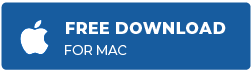简介:这篇文章分享了11种解决“SD卡无法读取”错误或“SD卡在Windows、Mac和手机上无法检测”问题的方法。它还分享了最好的SD卡恢复软件恢复因此类错误而丢失的照片和视频。
当尝试访问SD卡时,您是否面临以下任何错误?
- 错误' SD卡读写错误。'
- 错误“无法读取存储卡。”
- 错误“您插入的磁盘无法被这台计算机读取。”
- 错误:SD卡无法访问。文件或目录已损坏且不可读。
- 无法查看SD卡文件
- SD卡驱动器号丢失
- 手机检测不到SD卡
SD卡变得不可读或未被检测到的问题可以发生在任何设备上,无论是PC, Mac,相机或安卓手机。因此,您无法打开SD卡上的照片,视频或其他文件。
SD卡不能被系统识别或读取的原因有很多,例如,
- 物理损坏的SD卡
- 读卡器或USB接口故障
- 损坏的SD卡
- 感染病毒的系统
- 写保护SD卡
- SD卡驱动程序未更新
那么如何修复“SD卡无法读取”的错误呢?为了解决这个问题,我们将分享几种方法来修复SD卡无法读取Windows, Mac或Android手机上的错误。
观看这个视频如何修复损坏的SD卡。
您可以将这些方法应用于SDSC、SDHC、SDXC、miniSD、microSD以及手机、相机和其他设备上使用的其他类型的存储卡。
如何修复SD卡无法读取错误?
解决“未检测到SD卡”问题,首先检查硬件连接,如读卡器,USB电缆等。
如果硬件连接功能正常,则转向软件或系统相关的修复,如重新启动、驱动程序更新、分配驱动器号、格式化等。
修复此错误的最重要的方面是恢复不可访问的数据,当您的SD卡变得不可读。这需要一个专业的SD卡恢复软件,恢复丢失的照片和视频,而不会失去原来的质量。
常见的方法来修复'SD卡无法读取'错误在Windows, Mac, & Android
修复Windows PC上SD卡无法读取错误的方法
8.更新驱动程序
修复Mac上SD卡无法读取错误的方法
方法1。检查你的SD读卡器
问题可能出在您的外置读卡器上。即使是笔记本电脑或台式电脑的内置读卡器有时也需要维修。要检查读卡器是否损坏,请尝试以下解决方法:
- 使用另一个外部读卡器,检查您的Windows PC或Mac是否能够读取SD卡。
- 尝试在另一台计算机的内置读卡器上访问SD卡。
如果你能用这些解决方法解决“SD卡无法读取”的错误,这意味着你的读卡器有问题,需要更换。
方法二:使用不同的USB接口
这可能是USB端口的问题。有些笔记本电脑有不止一个USB接口——前后都有。尝试通过交换插槽或使用另一台计算机的USB端口访问该卡。
“SD卡无法读取”错误可以通过切换USB端口来修复。
方法三:关闭SD卡写保护
在SD卡上启用写保护后,您将无法打开、编辑、复制或保存媒体上的任何文件。虽然你可以在你的SD卡上查看文件。
如果开关被锁定,请确保将开关向上滑动至解锁位置。接下来,尝试访问手机或电脑上的SD卡。的SD卡无法读写错误应该是固定的。
方法四:重启设备
重启或重新启动设备通常会解决手机、PC或Mac上SD卡无法读取的错误。
首先把SD卡读卡器从你的手机或电脑上拔下来。重新启动,然后通过读卡器重新连接SD卡。检查你的手机或电脑是否能够读取SD卡。
方法五:将电脑或手机调到空闲状态
如果无法识别SD卡,或者在“这台电脑”或“我的电脑”下的驱动器列表中没有显示SD卡,则可能是由于您的计算机内存不足。
关闭所有程序。让你的系统休息或空闲几分钟。然后连接SD卡。驱动器号现在应该是可见的。
你可以在手机上尝试同样的步骤。
方法六:格式化SD卡,修复SD卡读写错误
格式化不可读的SD卡。这不仅可以修复“SD卡无法读取”的错误,还可以使存储介质可重复使用。
在PC上格式化SD卡的步骤:a.连接SD卡至PC。
b。这个电脑。
c.右键单击下面的SD卡字母设备和驱动器并选择格式。
d.在…格式窗口,单击文件系统框中,从三个选项中任选一个- NTFS, FAT32, exFAT。
e。点击开始。
您也可以尝试格式化应用程序来格式化SD卡。
Mac上格式化SD卡的步骤:- 将SD卡连接到Mac。
- 发射仪。
- 去应用程序文件夹中。
- 双击进入实用程序>磁盘实用程序。
- 在左边面板选择你的SD卡。点击擦除。
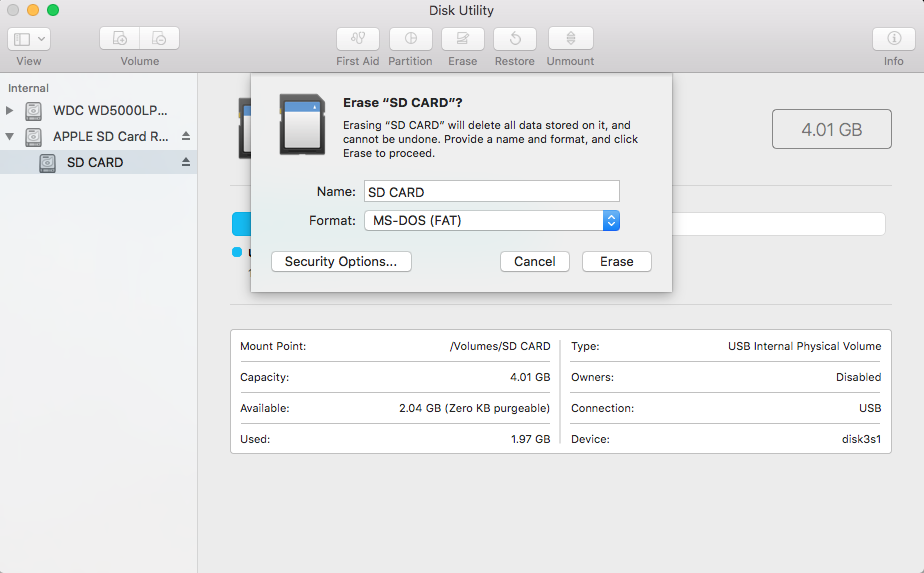
图:在Mac上擦除SD卡选项
6.在对话框中为SD卡命名。选择exFat从下拉菜单中选择格式。
7.点击擦除。
Android手机上格式化SD卡
您可以选择格式化您的手机microSD卡,以解决SD卡无法读取手机本身的错误。可以通过导航到设置>存储> SD卡>选择格式化/擦除SD卡。
根据Android手机的不同,路径可能会有所不同。
如何从格式化后的SD卡恢复Mac或PC上的照片?
格式化确实修复了SD卡的读写错误,但它也删除了保存在SD卡中的所有照片和视频。然而,你可以恢复删除的照片,视频和音频文件使用SD卡恢复软件为Windows和Mac -恒星照片恢复。阅读更多
方法7:从显示“无法读取错误”的SD卡数据中恢复数据
当媒体无法访问时,“SD卡无法读取”错误会导致数据丢失。尽管如此,从这样的SD卡恢复是可能的。
您可以使用SD卡恢复软件恢复媒体文件。只要确保你的SD卡没有被覆盖或物理损坏。
ob电竞体育平台 软件可以恢复照片和视频从SDHC, SDXC,存储卡,microSD卡等,这是读/写错误。
该软件的速度足够快,可以恢复数千个媒体文件及其原始名称和日期时间戳。
您还可以检查SD卡错误的SMART健康状态。此功能检测并显示错误遭遇和存储驱动器故障的其他警告标志。
一步一步:从无法读取的SD卡中恢复照片和视频:
- 将SD卡连接到PC或Mac电脑。
- 下载恒星照片恢复在电脑。
- 在软件主界面,选择SD卡。请注意:如果在软件中没有看到SD卡驱动器,请先使用上述方法修复“SD卡未检测到”错误,然后在软件中访问它。您可以扫描和恢复格式化的SD卡,以及。
- 点击扫描。
- 接下来,预览可恢复的照片和视频和点击恢复。
- 在弹出的对话框中单击浏览选择保存恢复的媒体文件的位置。
- 点击开始存钱。恢复的媒体文件被保存在指定的位置。
方法八:更新驱动程序(适用于Windows和Mac)
SD卡驱动程序允许外部设备与计算机操作系统交互。Windows不识别SD卡,当您的SD卡驱动程序不是最新的。这些驱动程序也可能是损坏的,过时的或没有正确安装。
要解决此问题,首先要确保您的驱动程序已更新。
大多数驱动程序都是随着Windows更新而更新的。USB读卡器制造商也会不时地带来他们的更新来修复错误。请在您的读卡器制造商网站上查看可用的任何更新。安装并检查错误是否已修复。
要在Mac上更新SD卡驱动程序,请尝试更新macOS。这将自动更新系统驱动程序。
方法9:为SD卡分配新的驱动器号(适用于Windows)
如果在计算机的驱动器列表中没有看到SD卡驱动器号,则表示未检测到SD卡。要解决“SD卡未被PC检测到”的问题,请为SD卡分配一个新的驱动器号。
为SD卡分配新驱动器号的步骤:
a.将SD卡连接到PC上。
b。新闻Windows + R打开钥匙运行对话框。
c.输入compmgmt.msc。打击输入。
d。选择磁盘管理。
e.右键单击需要分配字母的驱动器。
f。选择更改驱动器号和路径。
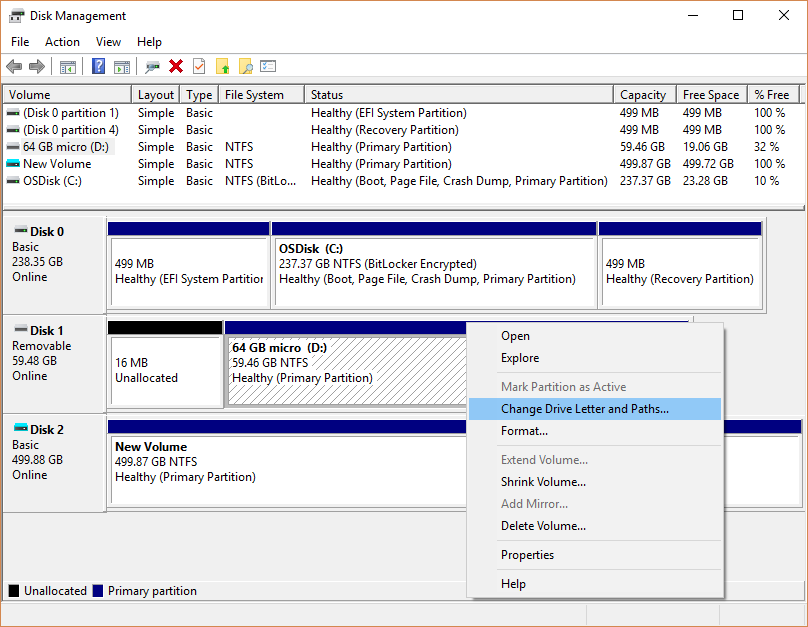
图:磁盘管理窗口
g.出现对话框,点击改变。
h.登记入住分配以下驱动器号。
i.在下拉框中选择需要分配的字母。点击好吧。
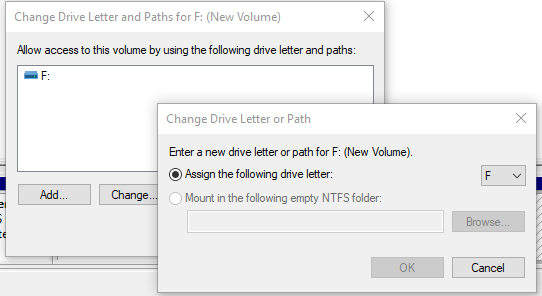
图:分配新的驱动器号到SD卡
j.关闭计算机管理窗口。
k.重启Windows PC。
SD卡驱动器号现在应该在驱动器列表中可见。
方法10。设置查找器首选项显示SD卡(Mac)
尽管所有与SD卡、插槽或USB读卡器相关的硬件连接都已到位,但如果你无法在Mac上查看SD卡,请检查桌面的Finder首选项。有可能外部磁盘不允许在Mac桌面上显示。
步骤显示SD卡在桌面上的Mac
a.导航到Finder > Preferences > General选项卡。
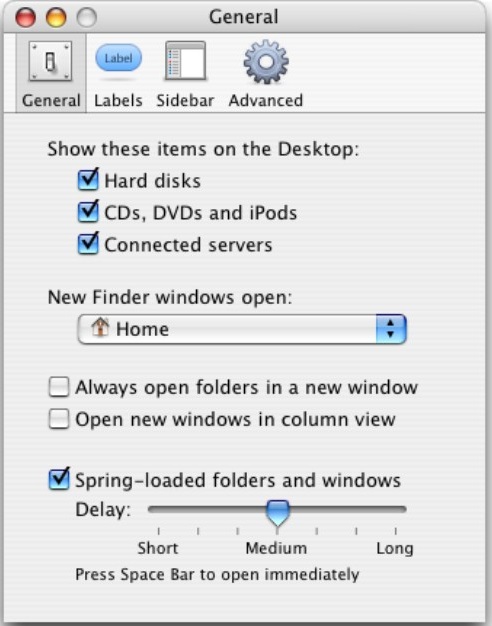
图:Finder Preferences窗口
b.检查外部磁盘选择。
c。点击侧边栏选项卡。
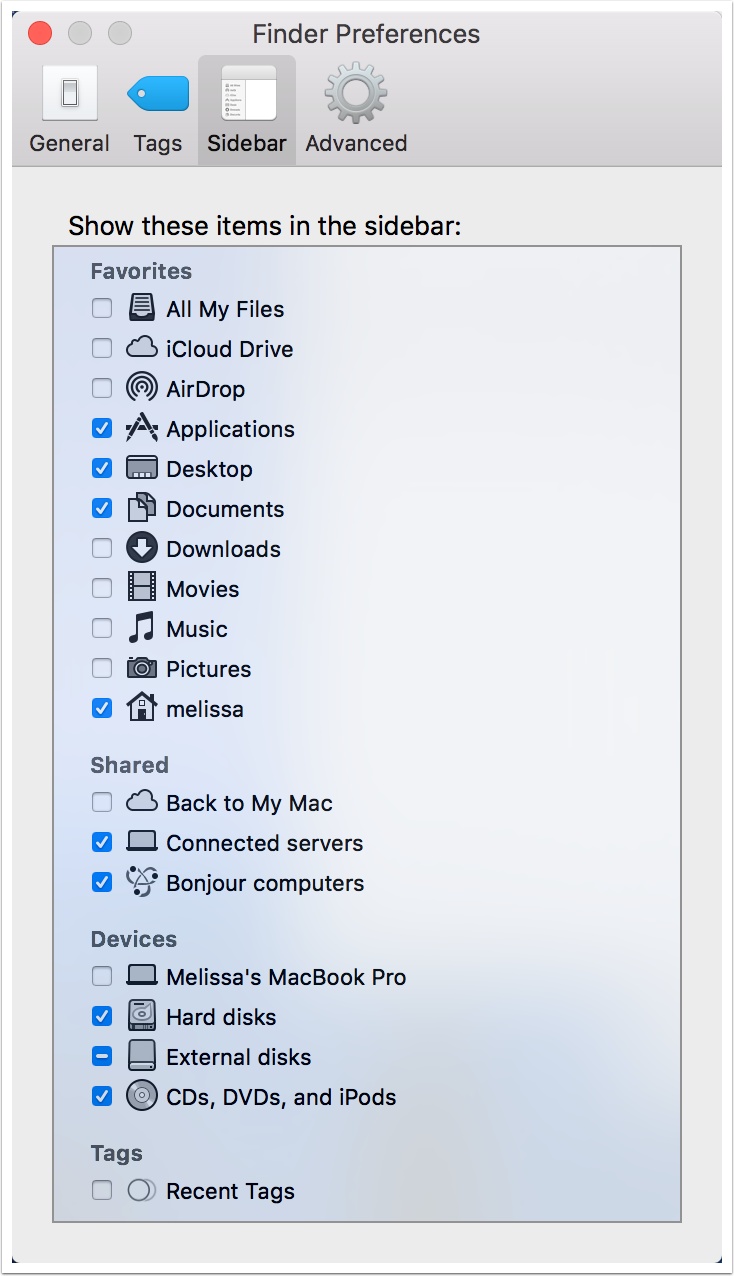
图:Mac上Finder Preferences中的侧边栏
d.登记入住外部磁盘下设备在Finder中显示SD卡。
现在你的SD卡在Mac上应该是可见的。
方法11:将SD卡安装在磁盘实用程序中(Mac)
如果SD卡没有正确安装,可能会导致“SD卡不可读”错误。因此,首先通过磁盘实用程序挂载SD卡,然后检查。阅读更多
在Mac上安装SD卡的步骤:
一种。磁盘实用工具在搜索框中。
b.在…磁盘实用工具窗口,选择左侧的SD卡。
c。点击山按钮在上面。
d.关闭窗口。你的SD卡应该是可读的,并且在Mac桌面上是可见的。

结论
你现在知道如何修复SD卡不能在手机,Mac或Windows PC上读取。而恢复丢失的数据从这样的错误,得到恒星照片恢复,一个先进的SD卡恢复工具。
您也可以在这里免费试用该软件。
希望这篇文章对你有帮助。